Attività 2: contornatura della parte
In questa attività si apprenderà come creare un utensile ed eseguire un percorso utensile di contornatura lungo l'esterno della parte.
Prerequisiti
- Attività 1 completata.
Passaggi
Dalla finestra di dialogo Contornatura 2D, aprire la finestra di dialogo Seleziona utensile.
Nella barra degli strumenti dell'area di lavoro Produzione, fare clic su Fresatura > 2D > Contornatura 2D
 .
.Viene visualizzata la finestra di dialogo Contornatura 2D.
Nella scheda Utensile
 fare clic su Seleziona.
fare clic su Seleziona.Viene visualizzata la libreria utensili.
Creare e selezionare un nuovo utensile di fresatura.
Fare clic su Nuovo utensile
 .
.Nell'elenco Nuovo utensile, in Fresatura, fare clic su Fresa cilindrica.
Nella scheda Taglio, nel gruppo Geometria, impostare il Diametro su 8.
Il parametro modificato viene indicato nella vista utensile con la freccia blu.
Per poter tagliare l'intera altezza della parte, incrementare il parametro Lunghezza tagliente a 22 mm e Lunghezza spalla a 23 mm.
Fare clic su Accetta per creare l'utensile.
Selezionare l'utensile creato e chiudere la finestra di dialogo facendo clic su Seleziona.
Nella scheda Utensile
 , impostare la velocità mandrino dell'utensile su 3.000 e l'avanzamento di taglio su 800.
, impostare la velocità mandrino dell'utensile su 3.000 e l'avanzamento di taglio su 800.Nel gruppo Velocità e alimentazione, ridurre la Velocità mandrino a 3000 rpm.
Ridurre il parametro Avanzamento di taglio a 800 mm/min.
Importante: Se si decide di eseguire questo percorso utensile su una macchina utensile, impostare il numero utensile in modo appropriato per la modifica utensile macchina. Impostare i parametri Velocità e avanzamento in base ai suggerimenti del fornitore degli utensili di lavorazione e al tipo di materiale.
Selezionare lo spigolo anteriore inferiore come una contornatura concatenata.
Fare clic sulla scheda Geometria
 .
.Verificare che il pulsante Selezione contornatura sia attivo, in modo da poter selezionare lo spigolo esterno della geometria della parte per eseguire l'utensile intorno ad esso.
Spostare il puntatore del mouse sullo spigolo anteriore inferiore.
Quando lo spigolo viene evidenziato, fare clic su di esso. Lo spigolo viene selezionato automaticamente come una catena.
Notare la catena blu intorno alla parte.
La freccia rossa deve trovarsi sull'esterno ed essere rivolta in senso orario intorno alla parte.
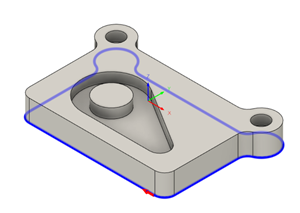 Suggerimento: È possibile invertire la direzione di uno spigolo selezionato facendo clic sulla freccia rossa.
Suggerimento: È possibile invertire la direzione di uno spigolo selezionato facendo clic sulla freccia rossa.
Per assicurarsi che l'utensile proceda lungo tutto il materiale grezzo, ridurre l'altezza inferiore di 1 mm e avviare il calcolo.
Fare clic sulla scheda Altezze
 .
.Viene visualizzata un'anteprima delle altezze. Le altezze vengono codificate a colori ed etichettate per facilitarne l'identificazione.
L'elenco Altezza parte inferiore deve essere impostato su Parte inferiore modello.
Impostare il parametro Offset di Altezza parte inferiore su -1 mm.
Fare clic su OK per avviare il calcolo.
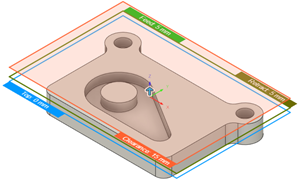 Suggerimento: È possibile fare clic e trascinare i singoli contorni di altezza per impostare il valore desiderato.
Suggerimento: È possibile fare clic e trascinare i singoli contorni di altezza per impostare il valore desiderato.
Riepilogo dell'attività 2
In questa attività si è appreso come creare un utensile ed eseguire un percorso utensile Contorno 2D lungo l'esterno della parte.
Il percorso utensile calcolato con materiale grezzo in lavorazione è mostrato di seguito.
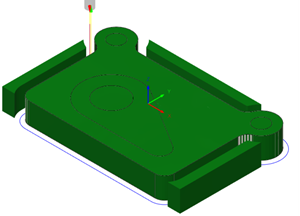
Il percorso utensile è mostrato con una freccia rossa di avvio, un movimento rapido giallo, un movimento in entrata/in uscita verde, movimenti di taglio blu e una freccia verde alla fine.